以下是WPS的excel中批量制作文件夹标签方法的详细说明:
一、制作普通文件夹标签
第1步:输入内容并调整字体
首先将文件标签内容输入在表格中。
选择全部内容,在工作栏【字体】前面加一个【@】符号,回车。这一步操作会使文字变为横向排列,模拟标签的方向。
第2步:设置单元格格式
点击鼠标右键,选择【设置单元格格式】。
在弹出的单元格格式窗口中选择【对齐】选项卡,然后选择【分散对齐】。这样可以使文字在单元格中均匀分布,更加美观。

第3步:打印并粘贴
标签格式设置完成后,最后打印出来,贴在文件夹上即可。
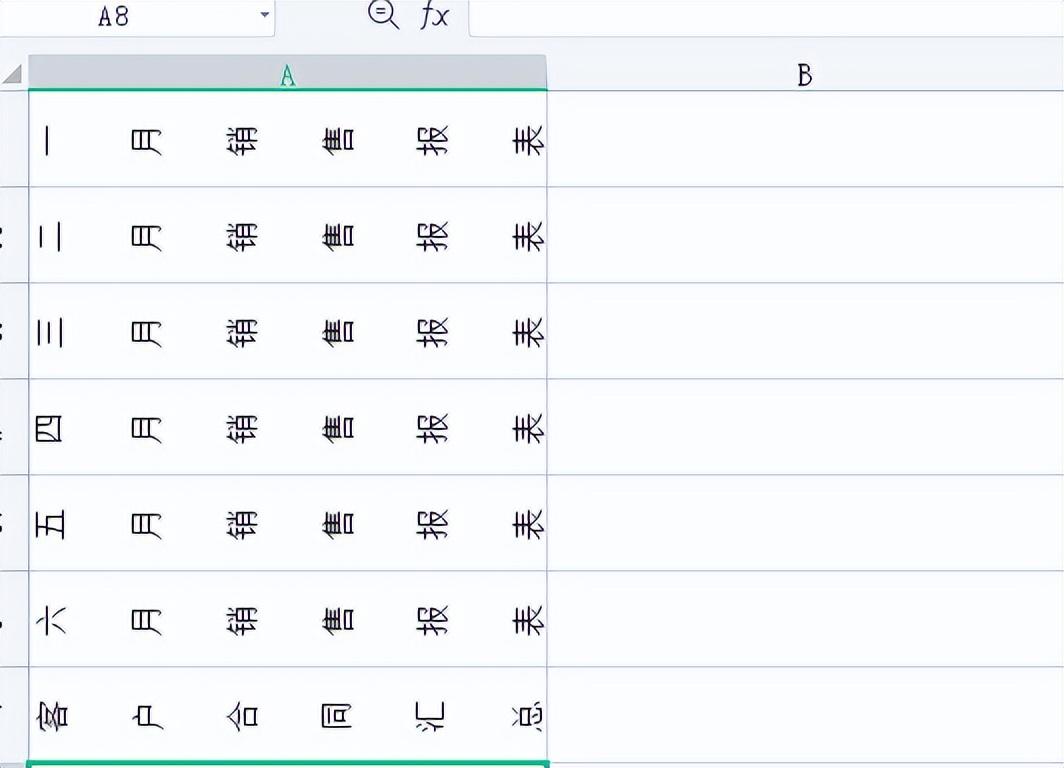
二、打印不同尺寸标签的设置方法
不同尺寸的文件夹需要不同字号的字体以保证美观和可读性。常见的四种尺寸参数如下:
- 宽度高度为 1.3cm15cm 的文件夹,选用 20 号字体。这种尺寸较小的文件夹适合存放少量文件或重要文件,20 号字体在有限的空间内能够清晰显示标签内容。
- 宽度高度为 1.36m15cm 的文件夹,选用 26 号字体。这个尺寸稍大一些,可以容纳更多文件,26 号字体能够在相对宽敞的标签区域内突出显示文件夹的名称和信息。
- 宽度高度为 2.5cm15cm 的文件夹,选用 40 号字体。较大尺寸的文件夹可以用更大号的字体,40 号字体使标签更加醒目,方便快速识别文件夹。
- 宽度高度为 4.6cm15cm 的文件夹,选用 44 号字体。这种较宽的文件夹需要更大的字体来填充标签空间,44 号字体能够确保标签内容在远处也能清晰可见。

总结:通过以上方法,可以快速制作文件夹标签,并根据不同尺寸的文件夹选择合适的字体大小,使文件夹管理更加规范、美观和高效。


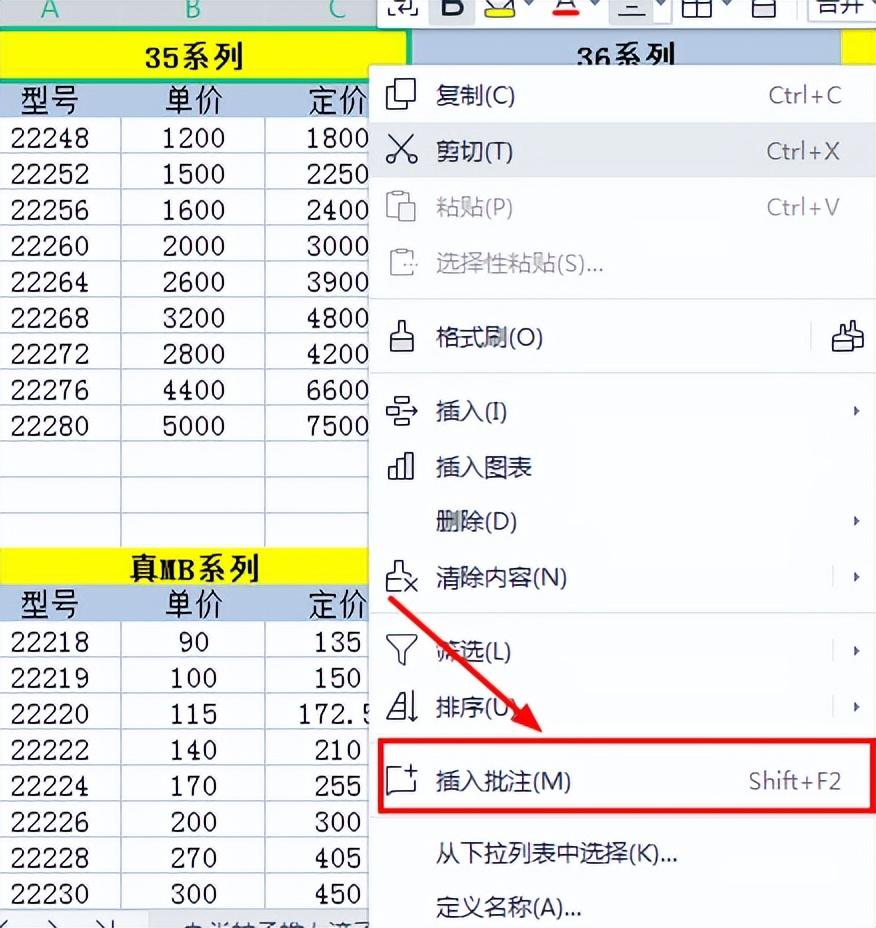
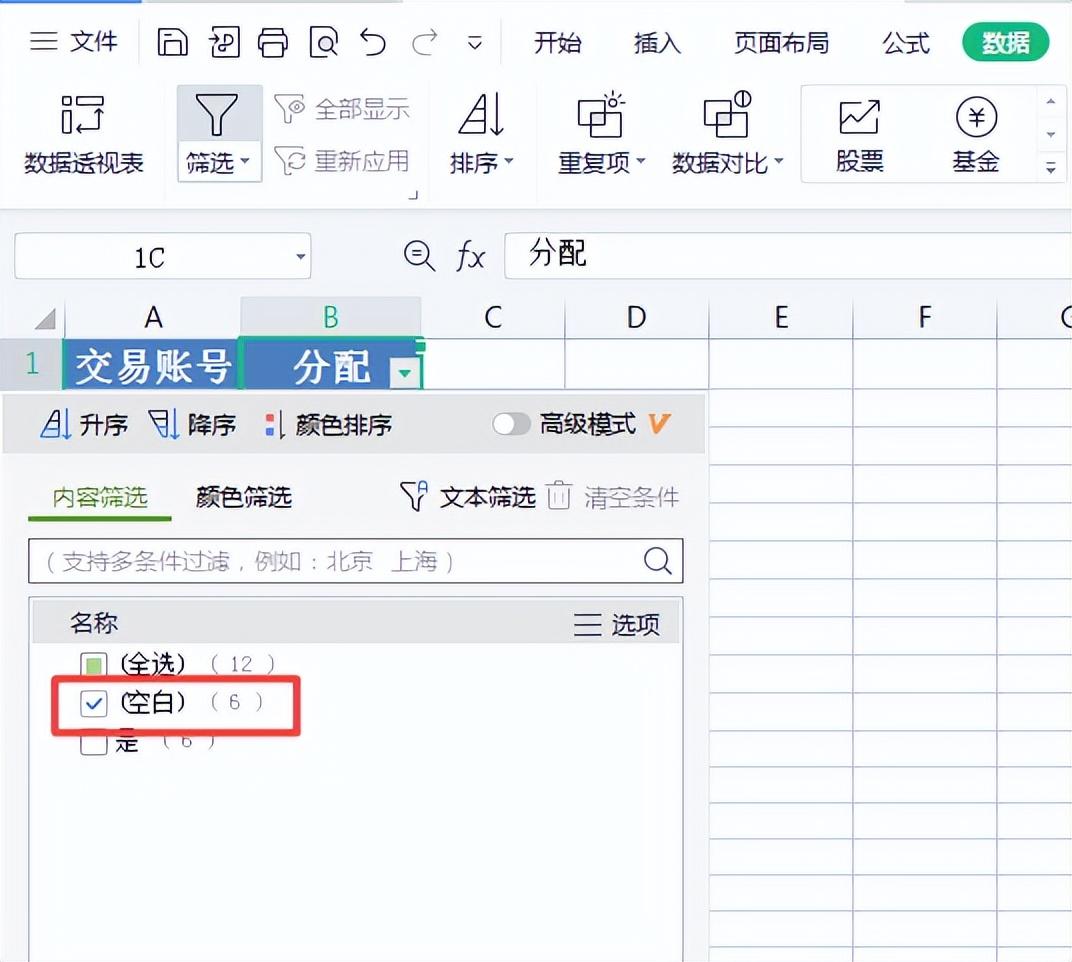

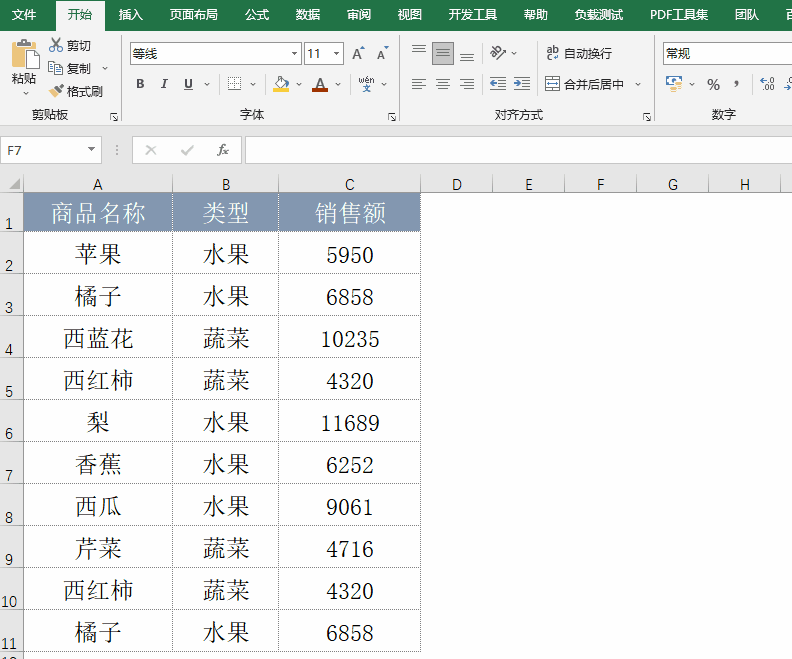
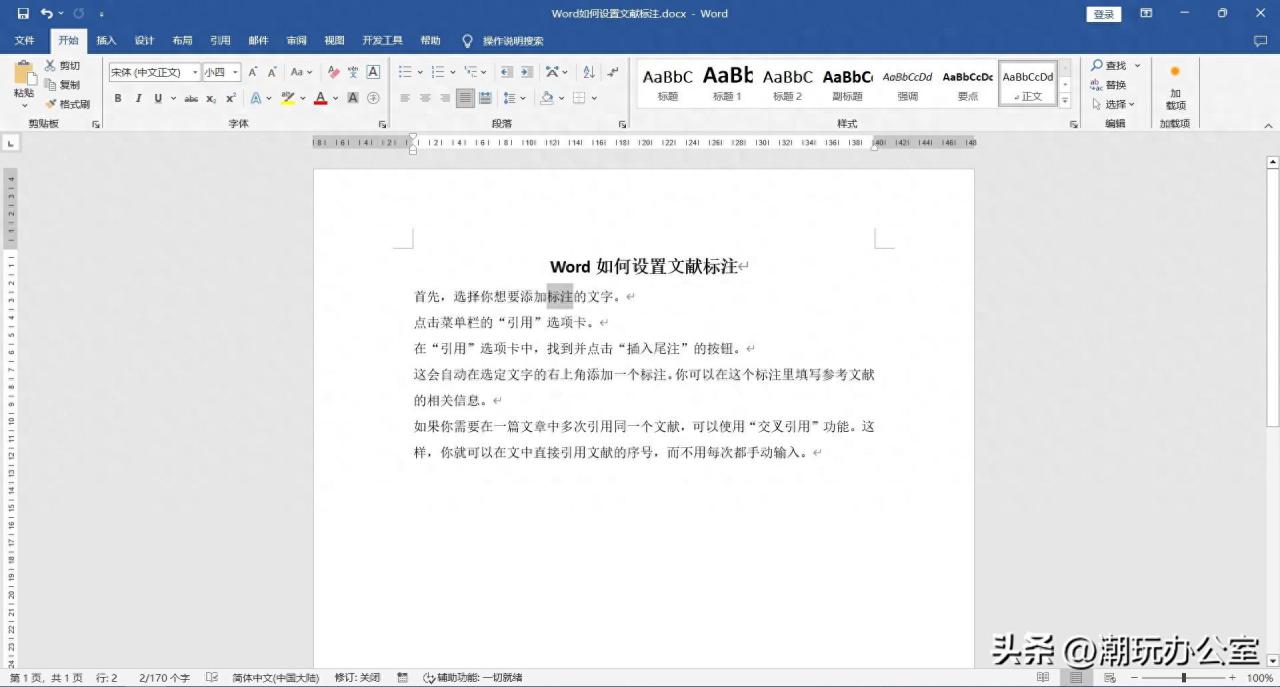
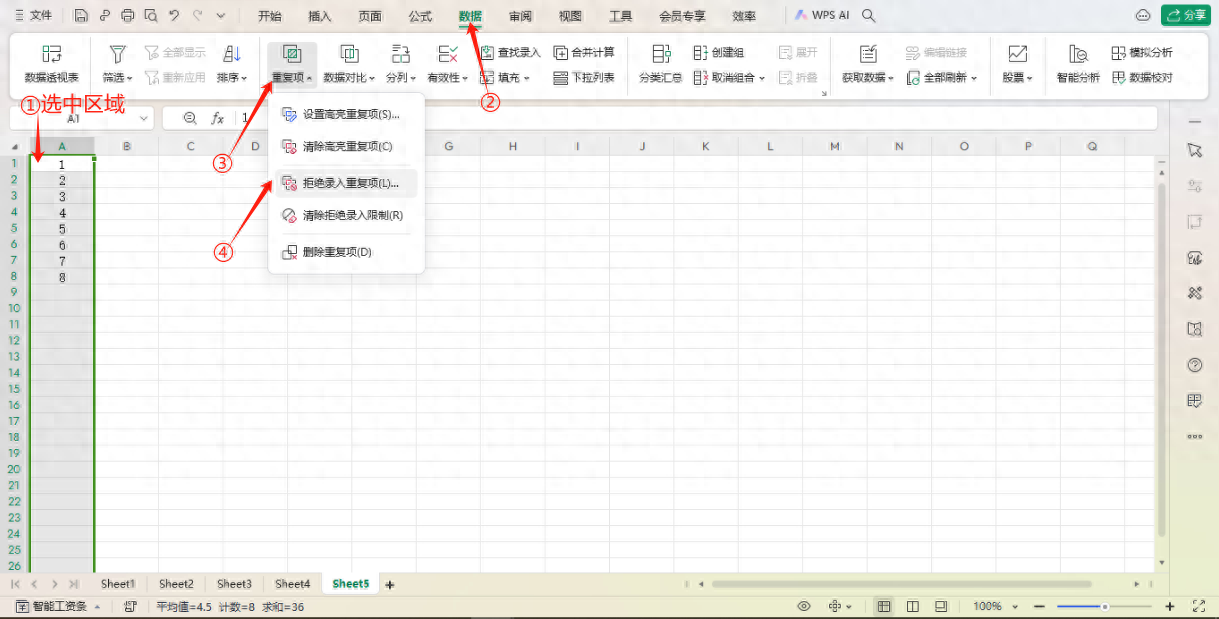

评论 (0)